Ra mắt lần đầu trên iOS 12, Phím tắt (Shortcuts) là ứng dụng giúp thao tác nhanh các chức năng hoặc tác vụ cụ thể trên một chiếc iPhone. Kể từ đó, rất nhiều tiện ích được cộng đồng chia sẻ từ ứng dụng Phím tắt này, từ hẹn giờ, chỉ đường, tải video TikTok hay thậm chí tạo mockup ảnh chụp màn hình. Dưới đây là tổng hợp một số phím tắt bạn nên dùng cho iPhone.
Tải video TikTok, YouTube, Instagram
Các ứng dụng mạng xã hội như Facebook Watch, TikTok, YouTube hay Instagram thường không cung cấp công cụ có sẵn để tải video. Thông thường, người dùng phải sử dụng các dịch vụ hay ứng dụng bên thứ ba để tải chúng xuống, vốn thao tác phức tạp và chứa rất nhiều quảng cáo. Thay vào đó, họ có thể tận dụng ngay ứng dụng Phím tắt trên iPhone, rất nhanh chóng và không hề bị quảng cáo làm phiền.
Chi tiết hơn, bạn có thể tham khảo bài viết dưới đây.
Khoá ứng dụng
Khoá ứng dụng là một tính năng cần thiết giúp người dùng bảo vệ dữ liệu và quyền riêng tư trước người ngoài. Đáng tiếc, hệ điều hành iOS lại không cung cấp bất cứ cài đặt hay tuỳ chỉnh nào liên quan đến tính năng này. Để khoá ứng dụng, bạn có thể sử dụng một vài tiện ích bên thứ ba mà nổi tiếng nhất là ứng dụng Phím tắt.
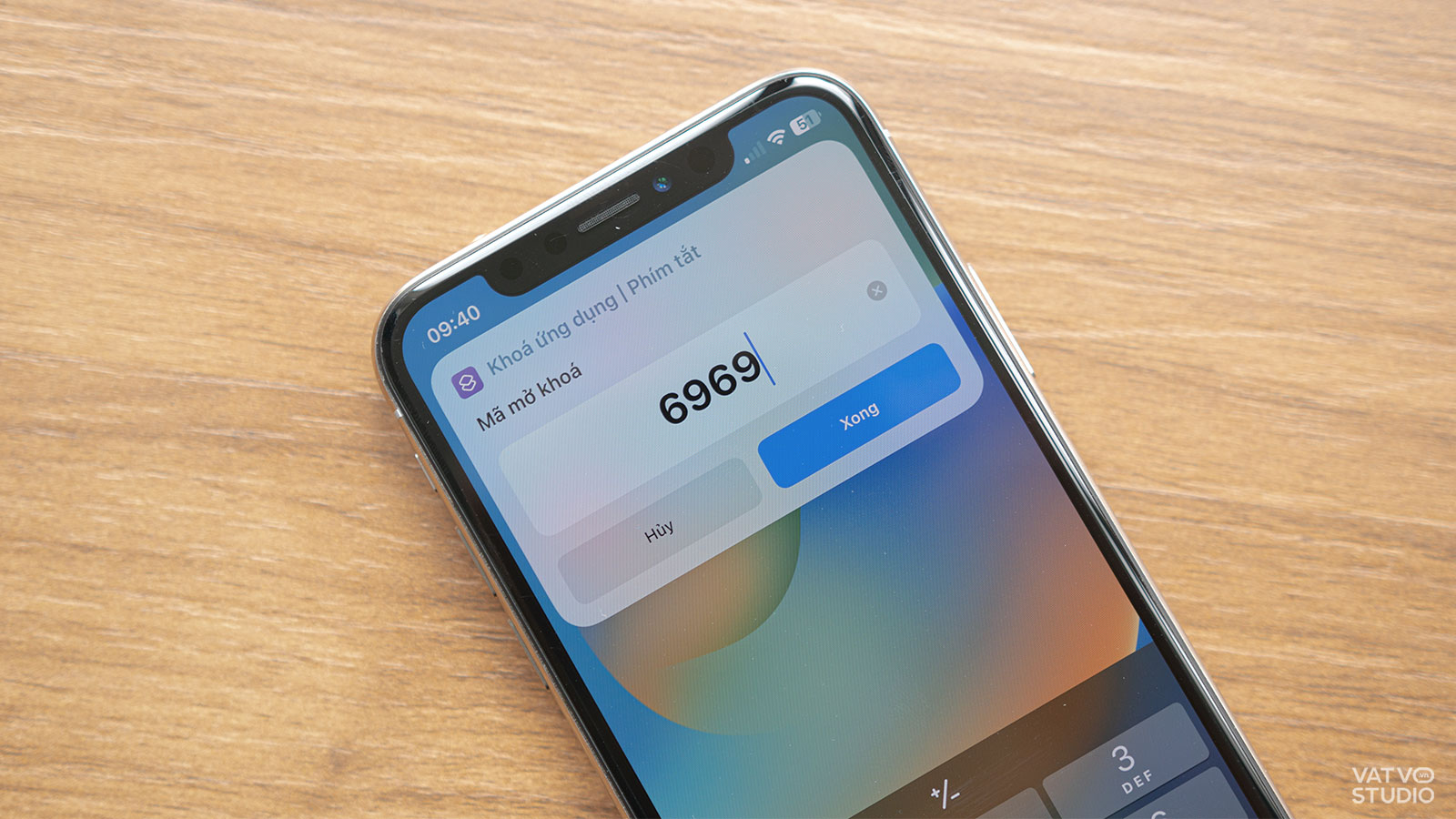
Tiện ích này có thể khoá ứng dụng trực tiếp trên màn hình iPhone. Đặc biệt, nếu nhập sai mật khẩu, nó sẽ chụp ảnh người đó và lưu vào Thư viện. Chi tiết hơn, bạn có thể tham khảo bài viết sau.
Kiểm tra độ chai pin trên iPhone
Phần cài đặt trên iPhone có một tính năng cho phép theo dõi tình trạng pin của thiết bị. Tuy nhiên, hệ thống chỉ hiển thị phần trăm pin hiện tại mà không cung cấp thêm bất cứ thông tin nào khác như số lần sạc hay sức khoẻ pin hiện tại. Để theo dõi độ chai pin trên iPhone một cách chi tiết, bạn có thể sử dụng trực tiếp ứng dụng Phím tắt.
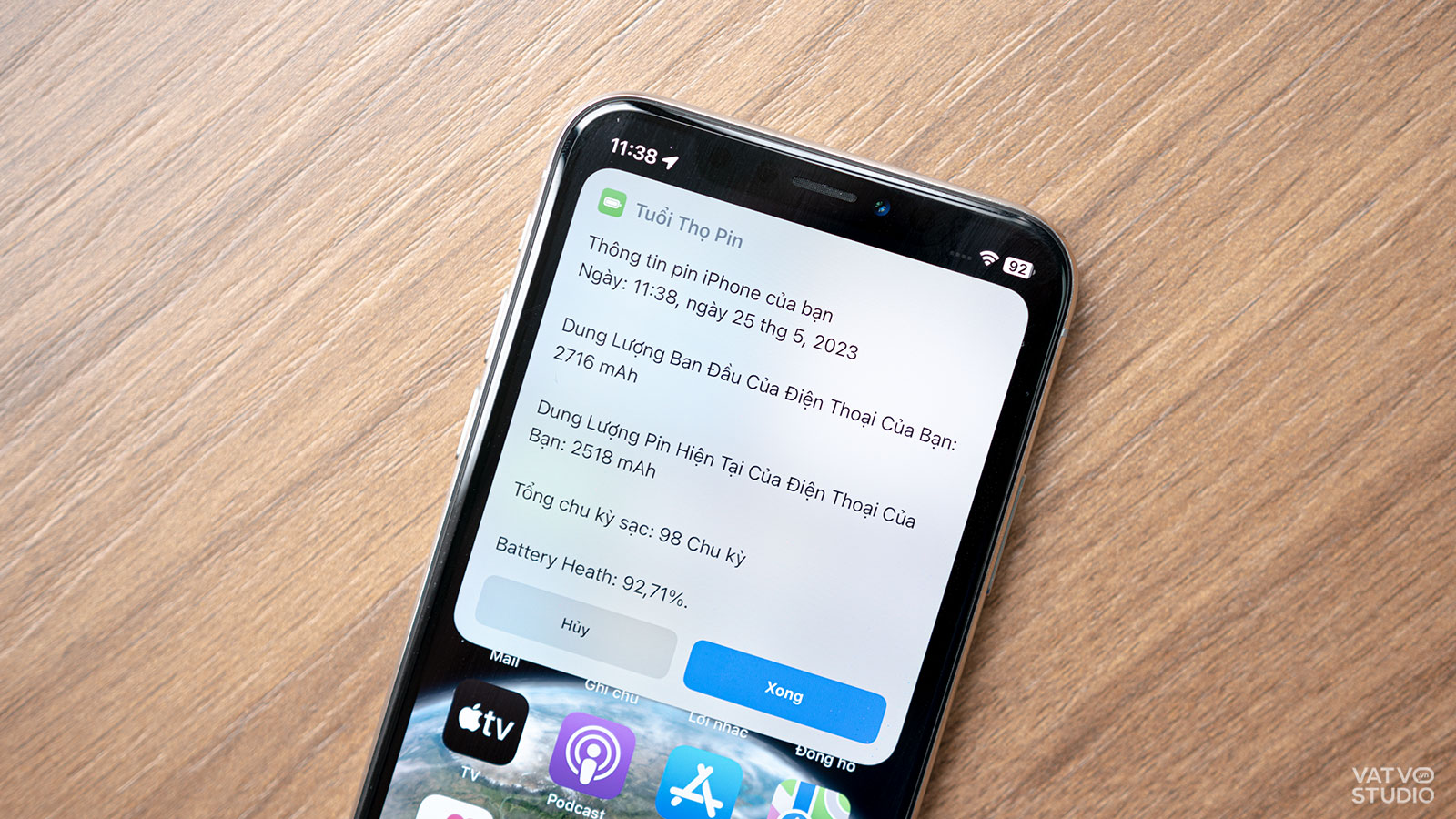
Chi tiết cách làm, bạn có thể tham khảo bài viết dưới đây.
Tạo mockup ảnh chụp màn hình
Để tạo mockup ảnh chụp màn hình trên iPhone, bạn có thể sử dụng Photoshop hay các dịch vụ trả phí bên thứ ba. Tuy nhiên, chúng rất phức tạp và không phù hợp với đối tượng sử dụng mới. Để tạo ảnh mockup, bạn có thể sử dụng chính tiện ích bên trong ứng dụng Phím tắt. Nó cho phép tạo mockup với tất cả các sản phẩm Apple từ iPhone, iPad, Apple Watch cho đến iMac.
Chi tiết cách làm, bạn có thể tham khảo bài viết dưới đây.

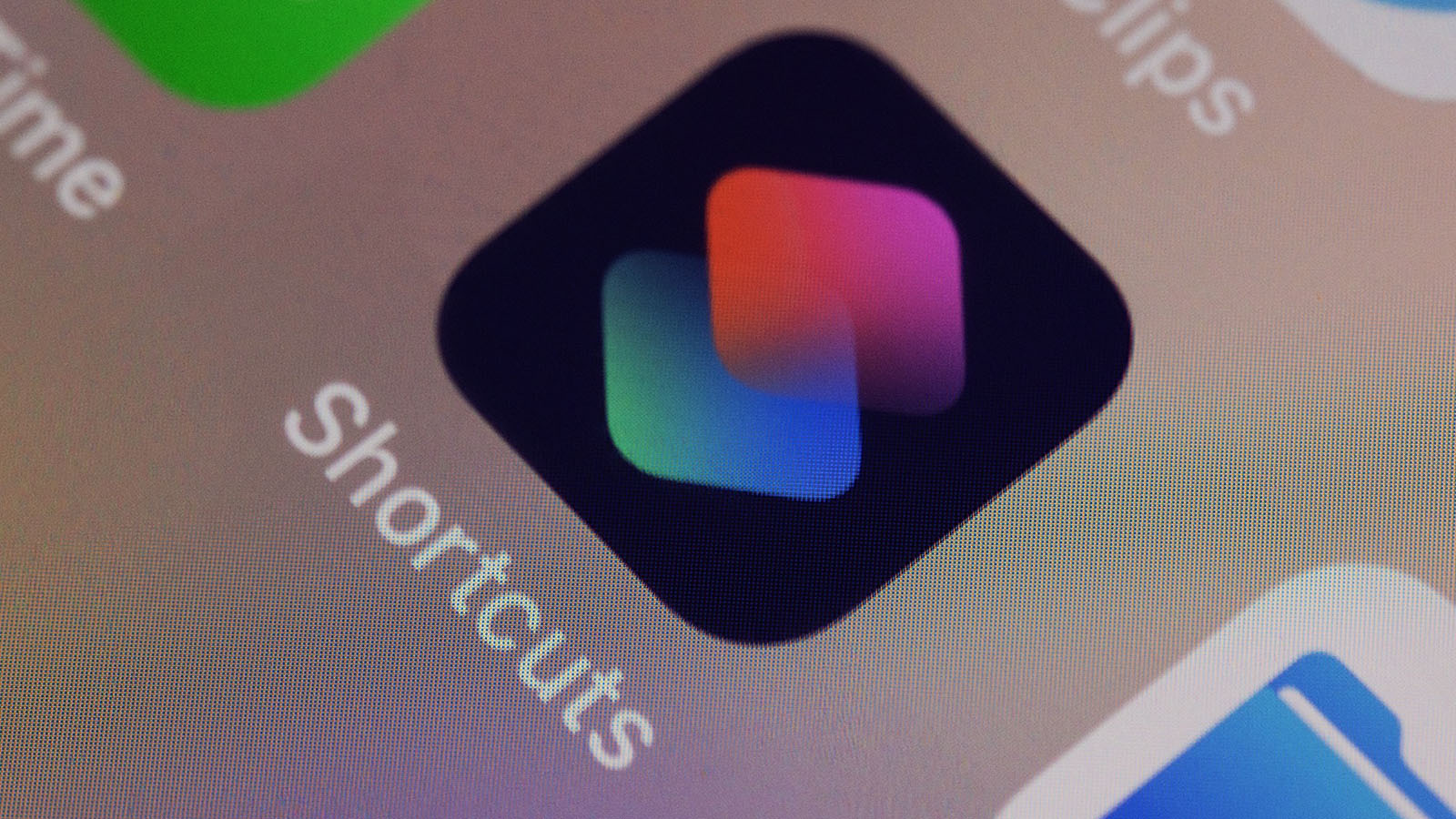







Comments